Zalo Cloud - Ra Mắt Tính Năng Thiết Lập Hình Ảnh Trong Mẫu Tin ZNS
Đội ngũ phát triển sản phẩm Zalo Notification Service (ZNS) sẽ chính thức ra mắt tính năng mới giúp doanh nghiệp thiết lập hình ảnh trong các mẫu tin thông báo ZNS (gọi tắt là ZNS hình ảnh - ZNS Image). Tính năng này hứa hẹn mang lại trải nghiệm thông báo đa dạng và thu hút hơn đối với người dùng.
ZNS hình ảnh cho phép doanh nghiệp thiết lập banner kèm theo các mẫu thông báo ZNS để gửi đến khách hàng của mình trên ứng dụng Zalo, bằng cách này, doanh nghiệp có thể tạo ra những thông điệp sinh động hơn và gần gũi hơn với người dùng. Điều này có thể tăng khả năng tương tác và tạo ra ấn tượng tích cực với khách hàng.
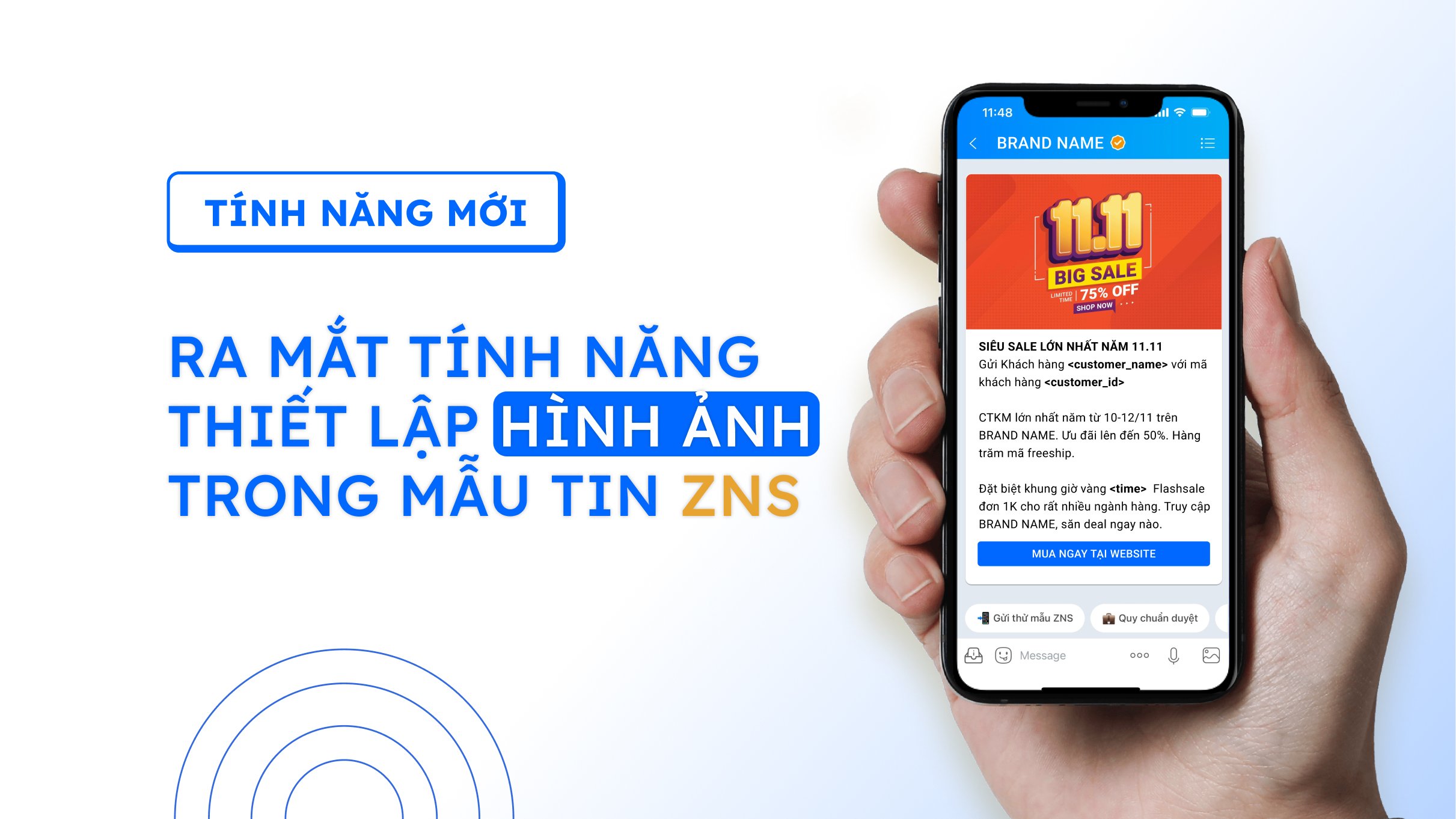
Một số mẫu ZNS có thiết lập hình ảnh
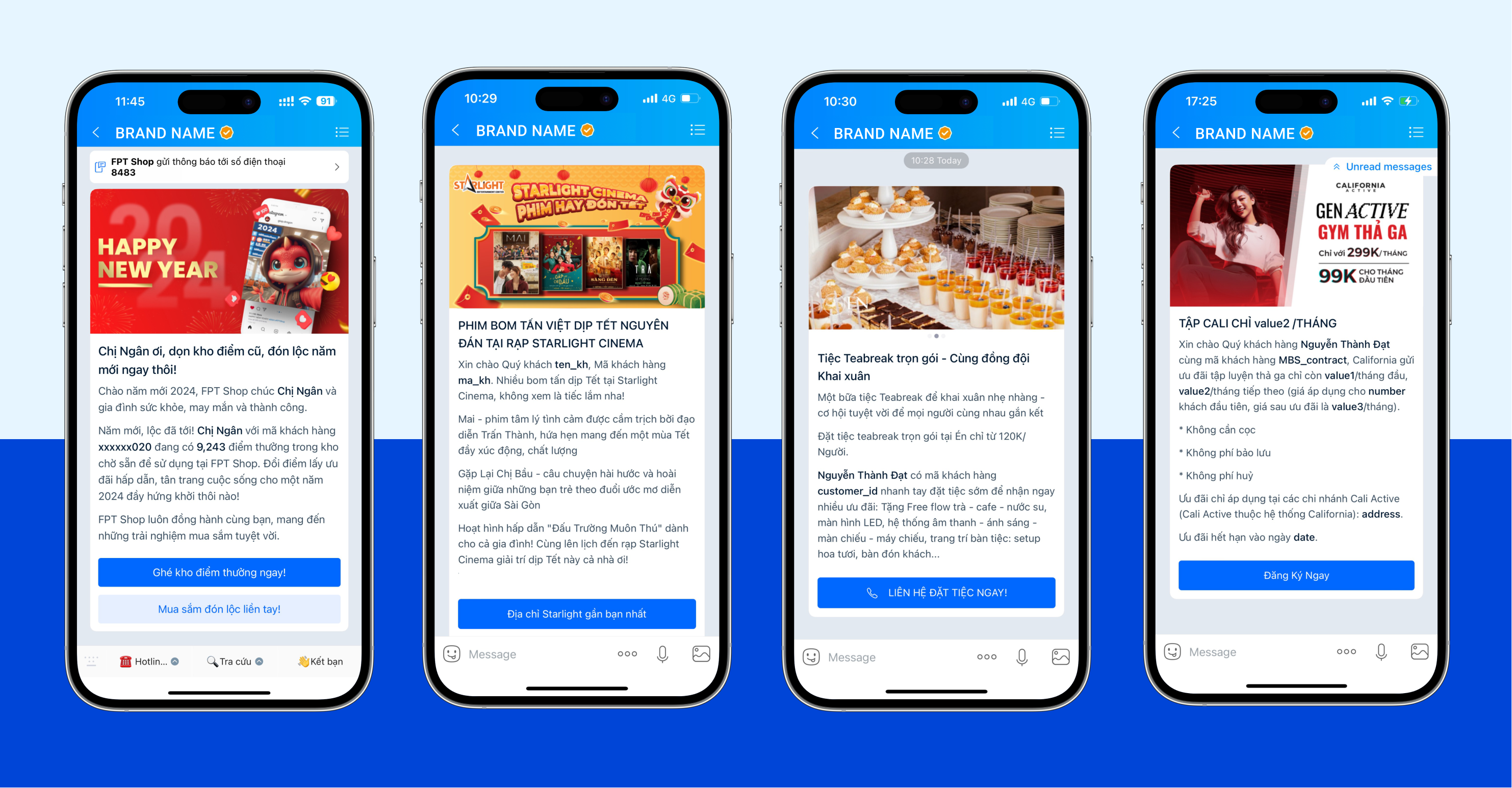
Hướng dẫn cách thiết lập module hình ảnh
Tính năng mới này hiện sẽ có sẵn cho tất cả các doanh nghiệp sử dụng dịch vụ ZNS tại bản cập nhật này. Để biết thêm thông tin và bắt đầu sử dụng tính năng này, doanh nghiệp có thể tham khảo các bước dưới đây
Bước 1: Tạo mẫu ZNS
Tại phần “Tạo mẫu ZNS”, nhập đủ “Thông tin chung” => Chọn “Tiếp tục”
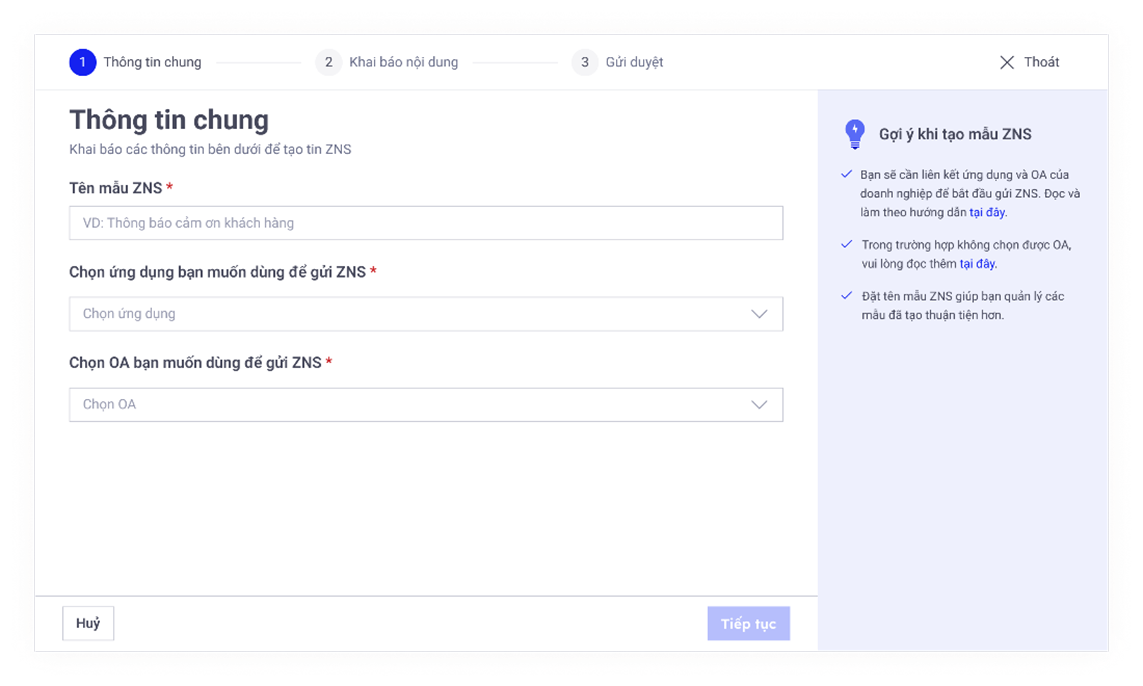
Vì các mẫu ZNS đã được duyệt sẽ không thể chỉnh sửa, quý khách cần tạo mẫu ZNS mới nếu có nhu cầu sử dụng hình ảnh dù sử dụng nội dung tương đồng với các mẫu tin đã được duyệt.
Bước 2: Khai báo nội dung
Ở phần “Khai báo nội dung” , chọn phân loại “ZNS Tùy chỉnh” cho phép tùy chọn để thiết lập và sử dụng Logo hoặc Hình ảnh
Tại đây, chọn nút “Hình ảnh” để bắt đầu đăng tải và tùy chỉnh hình ảnh
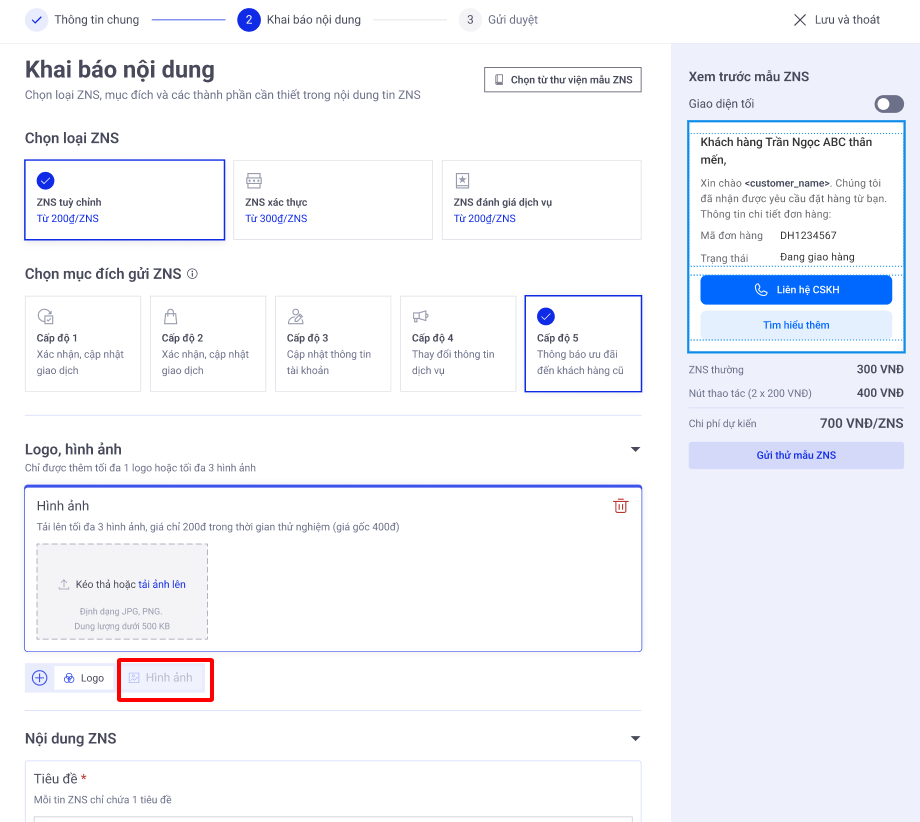
Lưu ý:
- Phân loại ZNS Xác thực và ZNS đánh giá dịch vụ hiện chưa hỗ trợ thiết lập hình ảnh.
Bước 3: Đăng tải và tùy chỉnh hình ảnh
Kéo và thả ảnh vào khung xám hoặc chọn Tải ảnh lên để đăng tải ảnh
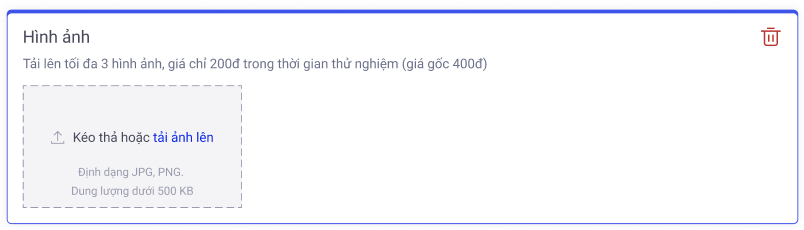 Khi đăng tải hình ảnh, hệ thống sẽ cho phép khách hàng cắt hình ảnh để đúng với tỉ lệ (16:9) theo yêu cầu của hệ thống
Khi đăng tải hình ảnh, hệ thống sẽ cho phép khách hàng cắt hình ảnh để đúng với tỉ lệ (16:9) theo yêu cầu của hệ thống
Khi hài lòng với vùng chọn, chọn “Hoàn tất”
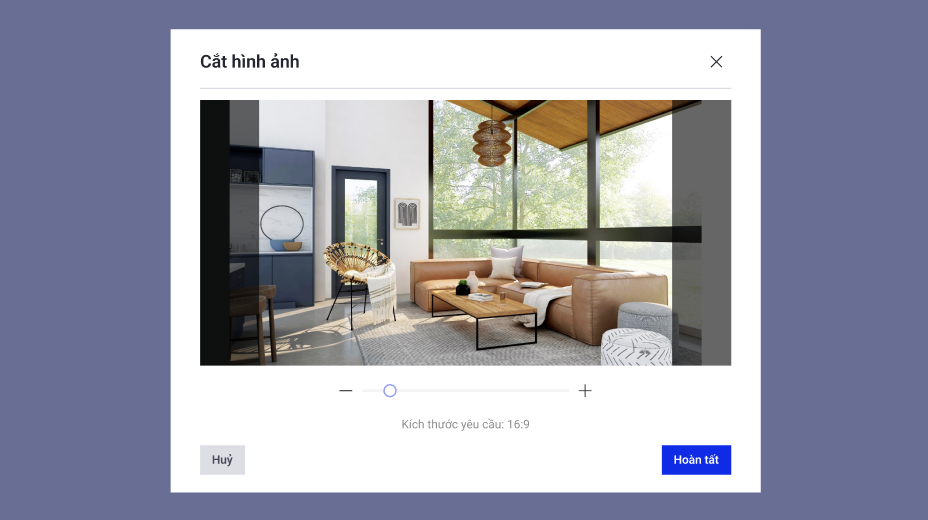 Sau khi đã hoàn tất cắt hình ảnh, để chỉnh sửa hình ảnh vui lòng chọn “Tải ảnh mới” hoặc “Xóa” tương ứng với nhu cầu.
Sau khi đã hoàn tất cắt hình ảnh, để chỉnh sửa hình ảnh vui lòng chọn “Tải ảnh mới” hoặc “Xóa” tương ứng với nhu cầu.
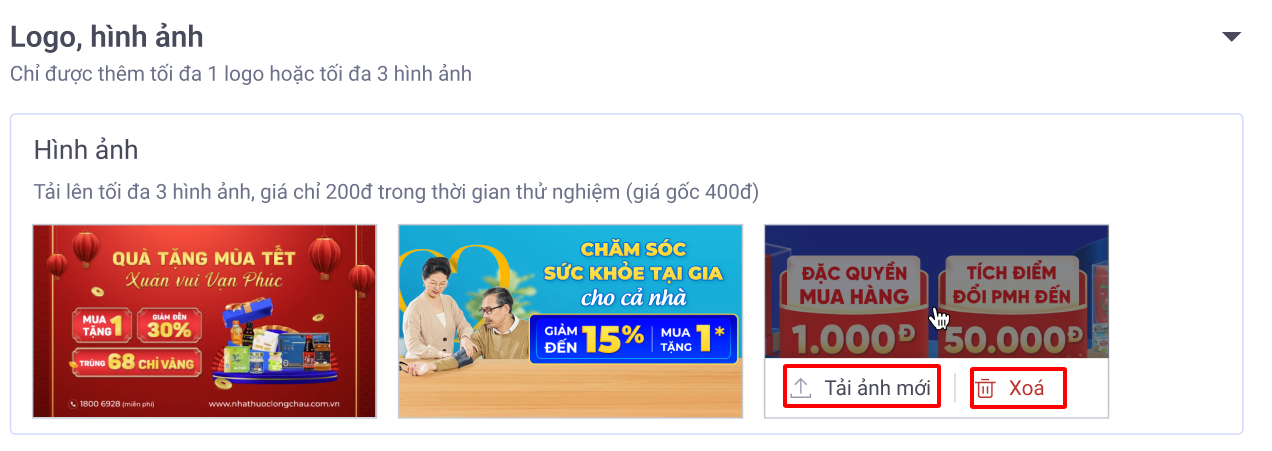
Lưu ý:
- Xem thêm Quy định xét duyệt Template ZNS chứa module hình ảnh
- Một mẫu tin ZNS có thể chứa tối đa 3 hình ảnh
- Nếu có hơn 1 hình ảnh được gắn, hình ảnh sẽ được tự động trượt tuần hoàn.
- Mẫu tin ZNS chỉ có thể chọn sử dụng Logo HOẶC Hình ảnh
Bước 4: Mối liên kết giữa Hình ảnh với Nút thao tác (CTA)
Khi thiết lập mẫu ZNS có hình ảnh, hệ thống sẽ tự động kích hoạt Nút chính (CTA 1)
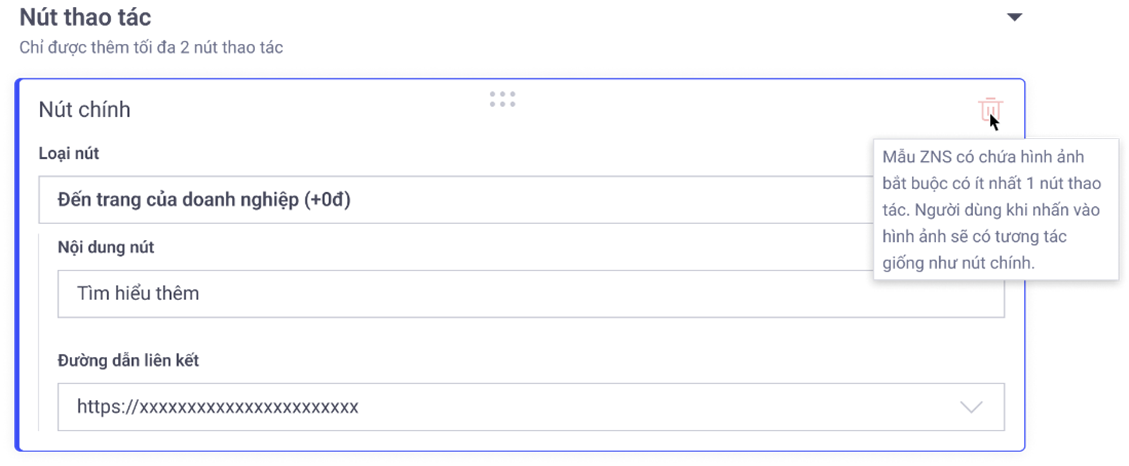
Người dùng cuối (end-user) nhấn vào hình ảnh trong mẫu tin ZNS, sẽ tự động chuyển hướng theo link/số điện thoại được cấu hình tại nút chính
Lưu ý:
- Không thể xóa nút chính khi thiết lập ZNS có hình ảnh
Hình ảnh trong mẫu tin thông báo không chỉ là một cách để làm cho thông điệp trở nên sinh động hơn mà còn giúp thu hút sự chú ý của người nhận thông báo. Với tính năng, đội ngũ phát triển sản phẩm ZNS hy vọng có thể hỗ trợ doanh nghiệp tăng khả năng tương tác và tạo ra ấn tượng tích cực với khách hàng.
Nguồn: Zalo Cloud